연간 2 억 명의 사용자를 지원하는 시간 절약형 소프트웨어 및 하드웨어 전문 지식. 기술 수명을 업그레이드하기위한 방법 조언, 뉴스 및 팁을 안내합니다.
파라곤 HFS + 가격표와 함께 제공되는 프리미엄 솔루션입니다. 하지만 그 가격에는 Windows 컴퓨터에서 HFS + 드라이브를 관리하는 데 필요한 모든 것을 제공하는 몇 가지 유용한 기능이 제공됩니다.
두 장치간에 파일 및 폴더를 이동하는 데 사용할 수 있습니다.
Paragon HFS +는 또한 파일 탐색기와의 완전한 통합을 제공하므로 기본적으로 어디에서나 HFS + 드라이브를 열 수 있습니다.
마우스 오른쪽 버튼을 클릭하면 파일 탐색기가 충돌합니까? 이 쉬운 단계로 신속하게 해결하십시오!
개발자는 만족스러운 성능을 약속하며 이는이 프로그램의 또 다른 장점입니다.
Paragon HFS +는 $49.95하지만 10 일 동안 무료 평가판을 사용할 수도 있습니다. 따라서이 작업을 한 번만 수행해야하는 경우 무료 평가판을 활용하여 작업을 무료로 수행 할 수 있습니다.
반면에 컴퓨터에서 HFS + 드라이브를 자주 관리해야하는 경우이 비용을 지불하는 것은 여전히 매우 좋은 거래입니다.

파라곤 HFS +
Paragon Software의 Windows 용 HFS +를 사용하여 macOS 형식의 HDD, SSD 또는 플래시 드라이브에서 파일을 쉽게 읽고 쓸 수 있습니다.
웹 사이트 방문
HFS 탐색기
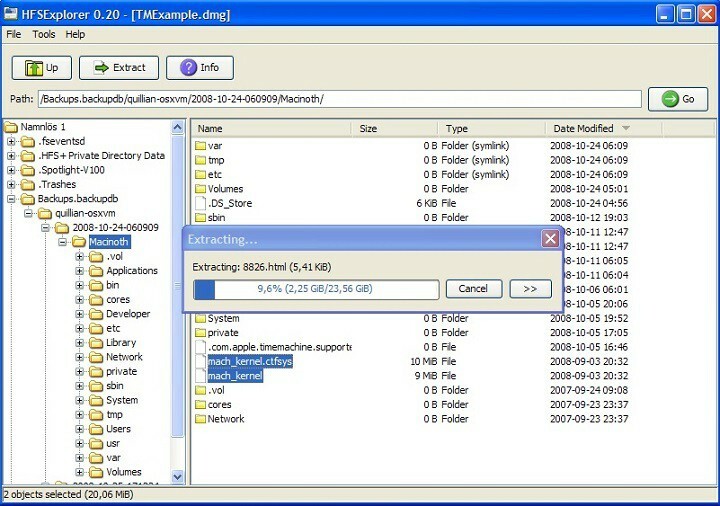
HFS 탐색기 특히 Mac 포맷 드라이브를 한 번 읽어야하는 경우이 작업에 사용할 프로그램 일 것입니다.
시스템 검사를 실행하여 잠재적 오류 발견

Restoro 다운로드
PC 수리 도구

딸깍 하는 소리 스캔 시작 Windows 문제를 찾습니다.

딸깍 하는 소리 모두 고쳐주세요 특허 기술 문제를 해결합니다.
Restoro Repair Tool로 PC 스캔을 실행하여 보안 문제 및 속도 저하를 일으키는 오류를 찾으십시오. 검사가 완료된 후 복구 프로세스는 손상된 파일을 새로운 Windows 파일 및 구성 요소로 대체합니다.
HFS Explorer를 사용하는 이유는 무엇보다도이 목록의 다른 프로그램과 달리 무료이기 때문입니다. 또한 사용이 매우 간단하고 많은 노력이 필요하지 않습니다.
HFS Explorer를 사용하여 HFS + 드라이브의 데이터에 액세스하려면 드라이브를 연결하고 프로그램을 열고 파일 > 장치에서 파일 시스템로드.
HFS Explorer는 자동으로 드라이브를 인식하고 내용을 보여줍니다. 여기에서 드라이브의 파일과 폴더를 관리하고 컴퓨터로 내보낼 수 있습니다.
HFS Explorer는 읽기 전용 프로그램이므로 컴퓨터에서 하드 드라이브로 파일을 복사 할 수 없습니다.
Windows에서 HFS + 하드 드라이브를 완전히 제어하려면이 가이드에 나열된 일부 유료 솔루션을 시도해야합니다.
또한 HFS Explorer를 사용하려면 컴퓨터에 Java 런타임 환경이 설치되어 있어야합니다.
⇒ 여기에서 HFS Explorer 다운로드
Mediafour MacDrive
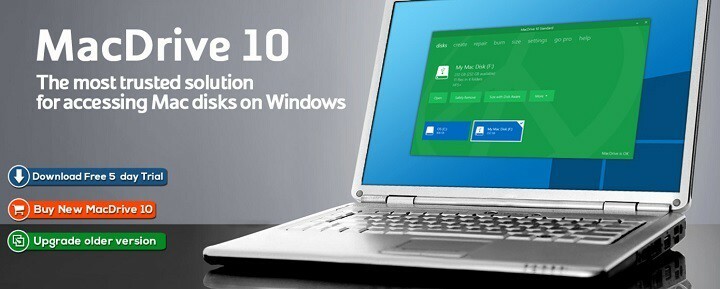
MacDrive HFS + 드라이브를 최대한 활용해야하는 고급 사용자를위한 솔루션입니다.
파일 탐색기와 완벽하게 통합되어 Windows 컴퓨터에서 HFS + 드라이브를 매우 쉽게 사용할 수 있습니다. 물론이 프로그램은 읽기 / 쓰기가 가능합니다.
아마도이 프로그램의 가장 큰 특징은 수리 디스크 파티션을 관리합니다. 이러한 모든 옵션을 통해 Mediafour의 MacDrive를 사용하면 Windows에서 HFS + 드라이브를 완벽하게 제어 할 수 있습니다.
이 모든 기능은 $ 50 (정확히 말하자면 $ 49.99)의 가격으로 제공됩니다. 그러나 Paragon 프로그램의 경우와 마찬가지로 무료 평가판을 이용할 수도 있습니다. MacDrive를 사용하면 5 일 동안 만 지속됩니다.
⇒ 여기에서 Mediafour MacDrive 다운로드
대체 솔루션: iCloud 사용
또한 iCloud를 사용하여 Windows 10에서 .page 파일을 열 수 있습니다. 이를 위해서는 AppleID와 브라우저 만 있으면됩니다.
방법은 다음과 같습니다.
- 브라우저를 시작하고 iCloud.com.
- Apple ID를 사용하여 로그인하십시오. 이제 이동 페이지> 설정> 문서 업로드.
- 업로드 및 편집 할 페이지를 선택하십시오.
- 그런 다음 도구 그리고 선택 사본 다운로드 Windows 10 PC에서 각 파일의 사본을 얻으려면.
- 고르다 워드 문서를 PC에서 Word 형식으로 내보내려면
이것은 소프트웨어 솔루션을 다운로드하지 않고도 컴퓨터에서 Mac 형식의 문서를 읽을 수있는 방법입니다.
이제 이러한 솔루션이 만족 스러울 것입니다.
의견, 질문 또는 제안 사항이 있으면 아래 의견 섹션에 알려주십시오.
© 저작권 Windows 보고서 2021. Microsoft와 관련이 없음


